【モバイルSuica】「グリーン券」の購入について解説!
モバイルSuicaで「グリーン券」を購入しいたいけど購入方法が分からないという人も多いはず。この記事では、有効期限や料金などの基本情報から、払い戻しの方法(不使用証の使い方)までモバイルSuicaで「グリーン券」を購入する方法をくわしく解説します。

目次
【モバイルSuica】「グリーン券」とは
モバイルSuicaで「グリーン券」を購入したいけど購入方法が分からず困っているという悩みはありませんか。そんな悩みを解決するために、この記事ではモバイルSuicaで「グリーン券」を購入する方法をくわしく解説します。
有効期限や料金などの基本情報から、払い戻しの方法(不使用証の使い方)まで丁寧に解説しているため、基本を把握したうえでモバイルSuicaで「グリーン券」の購入がしたいという人にとっても参考になるはずです。
この記事を読めばきっと簡単に購入することができるようになるはずです。まず、「グリーン券」の概要について解説していきます。
グリーン券の有効期限
「グリーン券」とは特別車両券のことで、JRグループ及びそれに乗り入れる鉄道会社のグリーン車・室・席に乗車するために必要な料金券のことです。有効期限は、購入当日1回限り(日付が変わる場合でも終電までは当日に含む)で複数利用はできません。
「グリーン券」を利用することにより、満員の場合でもゆったりとしてシートで楽に目的地まで行くことができます。
この記事では、「グリーン券」のチケット購入や「グリーン券」の使い方について解説するので、購入方法が分からないという人は、ぜひこのまま読み進めてください。
グリーン券の料金
JR東日本の「普通列車グリーン車」の料金は、乗車する区間の営業キロおよび、事前料金・車内料金、平日・ホリデーで料金が異なります。
料金一覧表
「グリーン券」の料金一覧表です。購入する前に確認してみてください。
| 料金一覧 | 50kmまで (平日/ホリデー) |
51km以上 (平日/ホリデー) |
| モバイルグリーン料金 | 780円/580円 | 1,000円/800円 |
| 事前料金 | 780円/580円 | 1,000円/800円 |
| 車内料金 | 1,040円/840円 | 1,260円/1,060円 |
 Garminの「スマートウォッチ」Suicaに対応!
Garminの「スマートウォッチ」Suicaに対応!【モバイルSuica】「グリーン券」の購入方法~新規購入~
ここからは、モバイルSuicaで「グリーン券」を購入する方法を解説していきます。「グリーン券」を購入するには新規購入・履歴購入・クイック購入の3つの方法があります。まずは、新規で購入する方法から見ていきます。
新規購入の手順
「グリーン券」を新規購入する手順です。
- Suicaグリーン券を選択
- 新規購入を選択
- 乗車駅を選ぶ
- 降車駅を選ぶ
- 購入する
Suicaグリーン券を選択
「チケット購入」タブより「Suicaグリーン券」を選択します。
新規購入を選択
「Suicaグリーン券」内で「1.新規購入」を選択します。
乗車駅を選ぶ
「乗車駅」を1文字以上入力して「1.次へ」を選択します。
降車駅を選ぶ
表示された候補から「乗車駅」を選び「1.降車駅の入力へ」を選択します。「乗車駅」同様に降車駅を入力していきます。
購入する
表示された購入内容を確認のうえ、「1.購入する」を選択します。20~60秒の処理時間がかかるため、誤って画面を閉じてしまわないように注意してください。また、取り消しもできません。
 【モバイルSuica】Androidスマホ向けの年会費が無料に!
【モバイルSuica】Androidスマホ向けの年会費が無料に!【モバイルSuica】「グリーン券」の購入方法~履歴購入~
次に、履歴購入から次に、履歴購入から購入する方法を解説していきます。以前購入したことがある場合、この購入方法を利用すれば再度新規購入する手間が省けます。
履歴購入の手順
モバイルSuicaで「グリーン券」を履歴購入から購入する手順です。
- Suicaグリーン券を選択
- 履歴購入を選択
- 利用履歴の中から選ぶ
- 確認画面が表示される
Suicaグリーン券を選択
新規購入と同様に「チケット購入」タブより「Suicaグリーン券」を選択します。
履歴購入を選択
「Suicaグリーン券」を選択し、「2.履歴購入」を選択します。謝って「新規購入」を選択しないように注意してください。新規購入を選択すると、再度情報を入力する必要があります。
利用履歴の中から選ぶ
表示された利用履歴(過去10回分)の中から、希望する区間を選択します。履歴選択後でも次の画面で乗降駅を入れ換えることも可能です。例えば、「横浜→新宿」を「新宿→横浜」に入れ換えることができます。
確認画面が表示される
表示された申込み内容を確認し、「1.購入する」を選択します。新規購入同様に、20~60秒の処理時間がかかるため誤って画面を閉じてしまわないように注意してください。購入後は、画像のように確認画面が表示されます。
 マイナポイントにPayPay/Suicaなど対応!マイナンバーカードで25%還元!
マイナポイントにPayPay/Suicaなど対応!マイナンバーカードで25%還元!【モバイルSuica】「グリーン券」の購入方法~クイック~
事前に登録した5区間について、少ない操作で当日のSuicaグリーン券が購入できるクイックグリーン券の購入方法を解説します。クイックグリーン券はおサイフケータイ対応のAndroi搭載スマートフォンのみのサービスです。
その他の端末からクイックグリーン券を購入することはできないので注意してください。
クイックグリーン購入の手順
クイックグリーン購入の手順です。
- チケット購入を選択
- クイックグリーン券の購入を選択
- パスワード/購入区間を選択
- 確認画面が表示される
チケット購入を選択
トップ画面を開き、「チケット購入」タブを選択します。
クイックグリーン券の購入を選択
「Suicaグリーン券」を選択し画面が切り替わったら「クイックグリーン券の購入」を選択します。
パスワード/購入区間を選択
パスワードを入力し、購入する区間を選択します。パスワードは半角で、モバイルSuicaまたはMy JR-EASTのパスワードを正しく入力してください。
確認画面が表示される
表示された申込み内容を確認し、「1.購入する」を選択します。以上で購入が完了します。
 モバイルSuicaが「臨時メンテナンス」実施!深夜/早朝は注意!
モバイルSuicaが「臨時メンテナンス」実施!深夜/早朝は注意!【モバイルSuica】「グリーン券」の払い戻し
最後に、モバイルSuicaで購入した「グリーン券」の払い戻しについて解説します。「グリーン券」の場合、有効期間内(発売当日)に払い戻し操作をすれば手数料220円を差し引いて購入時に利用されたクレジットカードへ返金されます。
購入した「グリーン券」の払い戻しは、任意による場合携帯情報端末の操作だけで手続きを済ませることが可能です。なお、払いもどし履歴はパソコンで確認することができます。
任意の払い戻し方法
モバイルSuicaで購入した「グリーン券」の任意の払い戻し方法について解説していきます。
- Suicaグリーン券を選択
- 払戻を選択
- 注意事項を確認
- 確認画面が表示される
Suicaグリーン券を選択
まず、「チケット購入」タブより「Suicaグリーン券」を選択します。Suicaグリーン券を選択する手順は今までの新規購入・履歴購入・クイック購入の方法と同じです。誤って別の項目を選択することのないように注意してください。
払戻を選択
「Suicaグリーン券」を選択したら、「Suicaグリーン券」画面内にある「3.払戻」を選択します。ここで、一度購入した「グリーン券」の払い戻し操作を行うことができます。原則、「グリーン券」の払い戻しは不可能ですがトラブルが生じた場合に限り可能です。
注意事項を確認
「Suicaグリーン券」画面内にある「3.払戻」を選択し、購入した履歴から「グリーン券」を選択します払い戻しを行う「グリーン券」かどうかを確認し次の画面に進むと、払い戻しの際に確認するべき注意事項が表示されます。注意事項を確認のうえ「1.次へ」を選択します。
注意事項を確認せずに払い戻しを行うと、払い戻し後にトラブルが生じた場合に自己責任になってしまう可能性があります。面倒なステップではありますが、必ず注意事項を確認するようにしてください。
確認画面が表示される
表示された払い戻しの内容を確認のうえ、「1.払戻す」を選択します。20~60秒の処理時間がかかるため、すぐに画面を閉じてしまわないように注意してください。以上で払い戻しが完了します。
購入した「グリーン券」の払い戻しは未使用で有効期間内(発売当日)のSuicaグリーン券に限り、手数料(220円)を差し引いて払い戻しが可能になります。それ以外の場合は、原則払い戻しができません。
どのケースにも当てはまらない場合で払い戻しを行いたい場合は、直接サポートセンターに連絡するようにしてください。
払い戻し時の不使用証の使い方
グリーン車が満席で利用できずに普通車に乗車する場合、Suicaグリーン券の払い戻し手数料を無料にするための「不使用証」が発行されます。
払い戻し時の「不使用証」の使い方を知らないとグリーン車を利用できずにお金だけ払ってしまうという問題にもなりかねません。Suicaグリーン券の払い戻し手数料を無料にするための「不使用証」の使い方をよく理解しておきましょう。
- 不使用証をもらう
- 払戻申出証明書をもらう
- みどりの窓口で払い戻しを受ける
不使用証をもらう
グリーン車が満席で利用できずに普通車に乗車するような場合で、すでに購入した「グリーン券」がある時は、グリーン車の乗務員(グリーンアテンダント)から「不使用証」を受け取る必要がります。
グリーン車の乗務員が見当たらない場合は、駅の係員に聞いても良いです。
払戻申出証明書をもらう
「不使用証」を受け取ったら、「不使用証」とSuicaグリーン券を購入した携帯情報端末をSuicaエリア内の駅の改札口に提示します。すると、「払戻申出証明書」を受け取ることができます。
これで、購入したグリーン券を払い戻しすることができるようになります。購入したグリーン券を払い戻しできない場合は、その場で直接対応をもらうようにしてください。
みどりの窓口で払い戻しを受ける
受け取った「払戻申出証明書」をSuicaエリア内の駅のみどりの窓口へ提出して払い戻しを受けてください。「不使用証」の使い方は以上です。
このように「不使用証」があれば、万が一満席でグリーン車が利用できない場合でもSuicaグリーン券の払い戻し手数料を無料にすることができます。基本的に利用しない場合がほとんどですが、万一のトラブルに備えて覚えておくようにしてください。
特に、人が混み合う時期や大型連休の際は、グリーン車が満席で利用できないということも多いです。事前に、よく確認した上で「グリーン券」を購入するようにしてください。
まとめ
いかがでしたか。、この記事ではモバイルSuicaで「グリーン券」を購入する方法をくわしく解説しました。モバイルSuicaで「グリーン券」を購入する方法には新規購入・履歴購入・クイック購入の3つの方法があります。
自分が利用するスタイルに合わせて「グリーン券」を購入するようにしてください。また、購入した「グリーン券」を払い戻す場合は原則一度も利用したことがなく有効期限内の「グリーン券」に限ります。
一度利用した場合は、払い戻しの対象外になるため注意してください(例外あり)。グリーン車が満席で利用できない場合は「不使用証」を利用して払い戻しをすることができます。
合わせて読みたい!Suicaに関する記事一覧
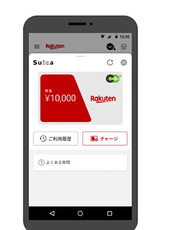 楽天ペイがSuicaと連携開始!Suicaの発行/チャージが可能に!
楽天ペイがSuicaと連携開始!Suicaの発行/チャージが可能に!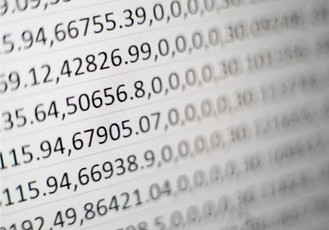 「モバイルSuica」の定期の払い戻し方法をくわしく解説!
「モバイルSuica」の定期の払い戻し方法をくわしく解説! モバイルSuicaへカード型から移行したときの定期/残高について解説!
モバイルSuicaへカード型から移行したときの定期/残高について解説!




















